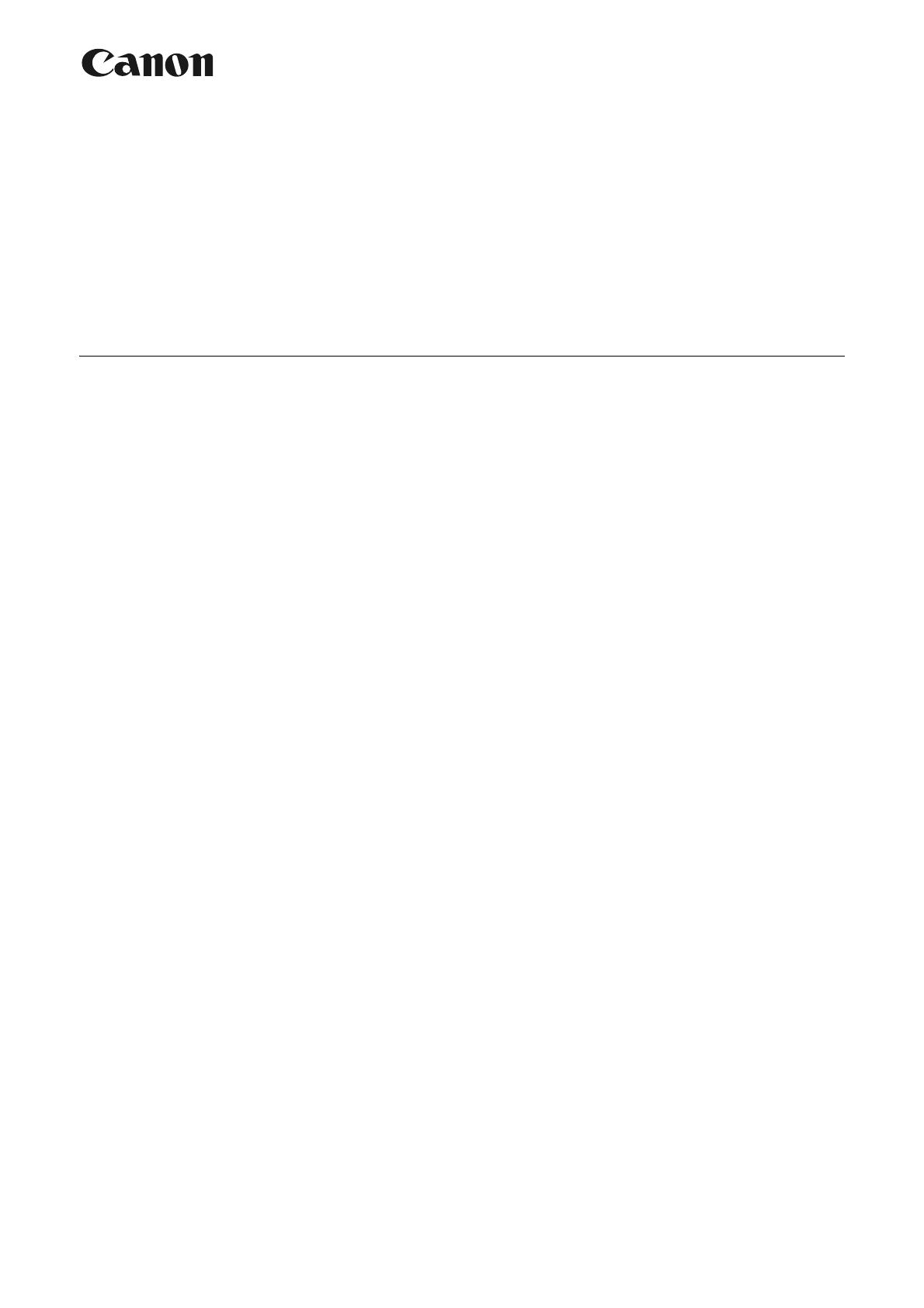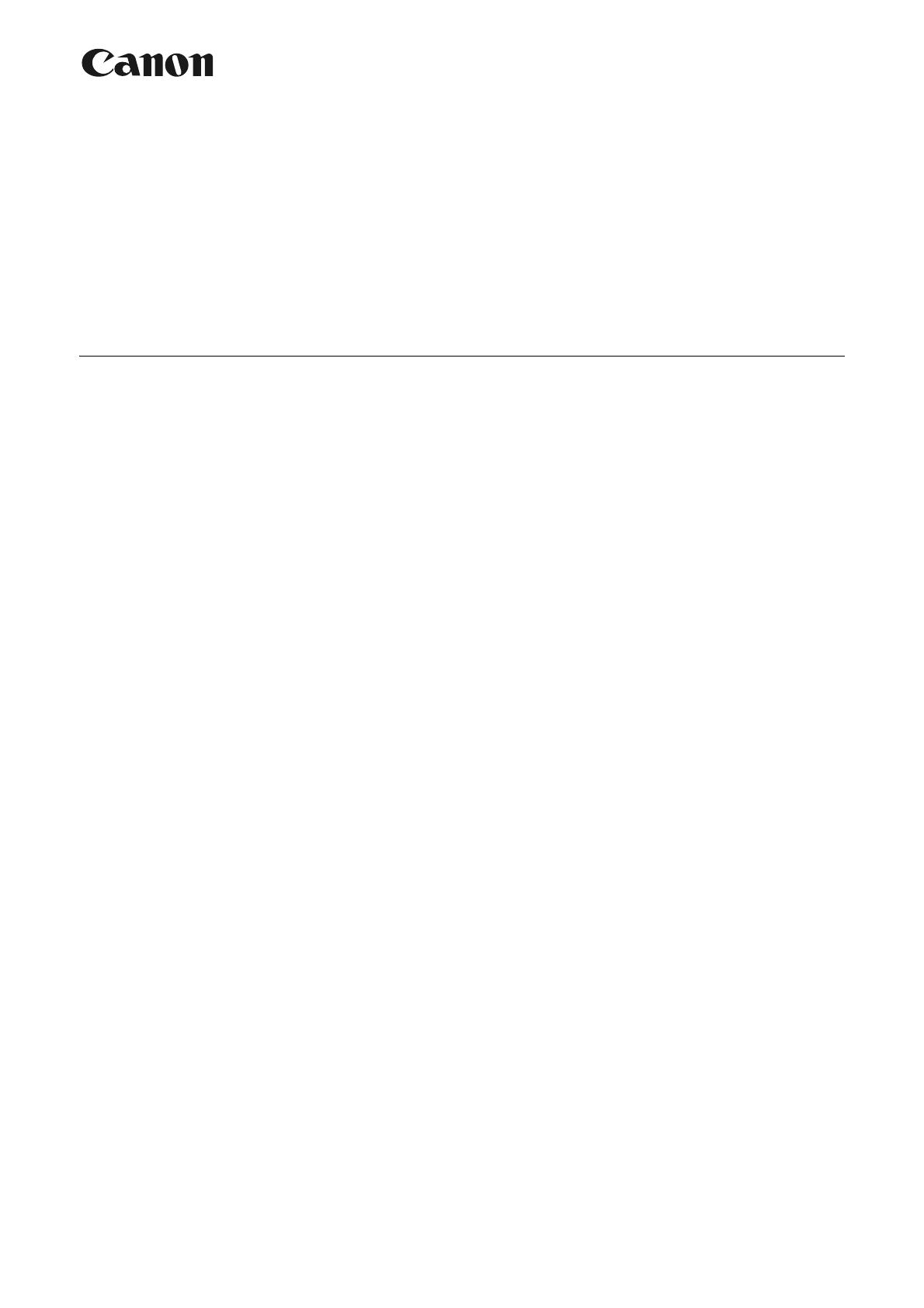
1
Canon XF Plugin for Avid Media Access is een invoegtoepassing waarmee u rechtstreeks vanuit Avid Media
Composer (NLE-software die compatibel is met Avid Media Access) eenvoudig clips kunt importeren die u hebt
opgenomen. De invoegtoepassing is beschikbaar voor zowel de Windows- als de Mac OS-versies van Avid
Media Composer.
De invoegtoepassing installeren (Windows)
De volgende procedures zijn geschreven in de veronderstelling dat u een computer gebruikt die op Windows 7
draait. De procedure kan bij andere versies verschillen. Raadpleeg de Help-modules van het besturingssysteem
voor meer informatie.
1. Controleer dat Avid Media Composer ver. 8.5 of hoger al op de computer is geïnstalleerd.
2. Dubbelklik op het bestand dat u hebt gedownload van de website van Canon, om de map te openen.
• Het bestand heet xpmw*****.zip.
• De map xpmw***** wordt aangemaakt met daarin het bestand xpmw***.exe.
3. Dubbelklik op xpmw***.exe.
4. Volg de instructies op het scherm om zo nodig uw gebied (continent), land/regio en/of taal te selecteren.
• Welke opties beschikbaar zijn, is afhankelijk van uw land/regio.
5. Nadat het bericht verschijnt waarin u wordt gevraagd om alle andere toepassingen af te sluiten,
sluit u andere toepassingen af en klikt u op OK.
• De licentieovereenkomst van de invoegtoepassing verschijnt.
6. Lees de licentieovereenkomst en klik op Yes/Ja om verder te gaan.
•Als u Yes/Ja niet selecteert, kunt u de invoegtoepassing niet installeren.
7. Lees de disclaimers over de gedownloade software en klik op Yes/Ja om de installatie te starten.
• Nadat de installatie is voltooid, verschijnt het bericht Installation has completed successfully/Installatie
is succesvol afgerond.
8. Klik op Next/Volgende en klik daarna op Finish/Voltooien.
De invoegtoepassing verwijderen
1. Klik in het Configuratiescherm op Een programma verwijderen (onder Programma's) of Programma's
en onderdelen.
• Er verschijnt een lijst met geïnstalleerde programma's.
2. Selecteer Canon XF Plugin for Avid Media Access.
3. Klik op Verwijderen/wijzigen en volg de instructies.
De handleiding van de invoegtoepassing bekijken
1.
Selecteer in het
Start
-menu
Alle programma's
>
Canon Utilities
>
Canon XF Plugin for Avid Media Access
.
2. Klik op de koppeling Canon XF Plugin for Avid Media Access Instruction Manual/Gebruiksaanwijzing om
de handleiding te bekijken.
Lees dit eerst